Parhaat ratkaisut HD-kuvan luomiseen tietokoneellasi ja puhelimellasi
On joitain odottamattomia tilanteita, kun otat epäselvän kuvan. Se voi johtua ongelmista automaattitarkennuksessa, kohteen liikkeessä, huonoissa linsseissä, kameran tärinässä jne. Jopa edistyneet valokuvaajat törmäsivät näihin ongelmiin ja tuottivat epäselviä kuvia. Teräväpiirtokuvien tekeminen on loistava tapa lisätä kuvien resoluutiota ja kaliiperia. Tässä modernissa maailmassa grafiikka on olennainen osa jokaista verkkosivustoa. Joten tee kuvistasi HD, jos haluat tarjota erinomaisen käyttökokemuksen. Huonolaatuisten valokuvien parantaminen ja niiden koon muuttaminen tietylle laitteelle saattaa parantaa suorituskykyä ja käyttökokemusta. Niin kuinka tehdä HD-valokuva? Löydät parhaan ratkaisun tästä artikkelista. Opit parhaan tavan tehdä kuvastasi HD käyttämällä hyväksi todettuja ja testattuja sovelluksia.
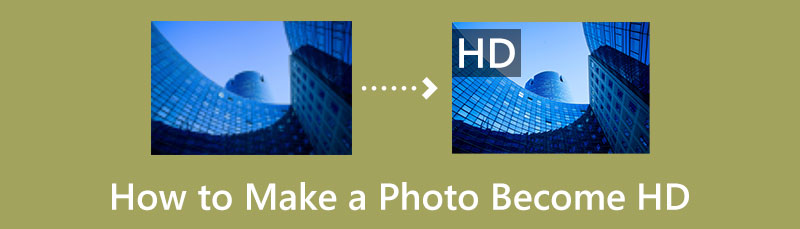
- Osa 1: Erinomaisia menetelmiä HD-kuvan tekemiseen verkossa
- Osa 2: Helppo tapa tehdä HD-valokuva Androidilla
- Osa 3: Usein kysyttyä HD-valokuvan tekemisestä
Osa 1: Erinomaisia menetelmiä HD-kuvan tekemiseen verkossa
MindOnMap Ilmainen Image Upscaler verkossa
Jos haluat tehdä HD-valokuvan verkkopohjaisilla työkaluilla, kokeile MindOnMap Ilmainen Image Upscaler verkossa. Tämä verkkosovellus voi auttaa sinua parantamaan valokuvaasi suurentamalla sitä. Voit suurentaa valokuvasi jopa 2x, 4x, 6x ja 8x suurennoksilla. Näillä suurennusvaihtoehdoilla voit tehdä sumeasta kuvasta selkeämmän ja läpinäkyvämmän. Lisäksi tämän sovelluksen käyttäminen on helppoa. Siinä on käyttäjäystävällinen käyttöliittymä, mikä tekee siitä ymmärrettävän aloittelijoille. Tällä kuvanparannustyökalulla voit tehdä muitakin asioita. Jos sinulla on vanha valokuva isovanhemmiltasi, voit palauttaa ne ja tehdä siitä aivan uudenlaisen.
Voit jopa suurentaa pienen valokuvasi tällä työkalulla. Hienoa tässä online-sovelluksessa on, että voit tallentaa parannetun valokuvasi ilman vesileimaa, toisin kuin muut editorit. Voit myös muokata rajattomasti kuvia ilmaiseksi. Voit myös käyttää MindOnMap Free Image Upscaler Onlinea kaikissa selaimissa, kuten Mozilla Firefoxissa, Google Chromessa, Safarissa, Internet Explorerissa, Microsoft Edgessä ja muissa selaimissa.
Noudata alla olevia yksityiskohtaisia ohjeita valokuvan tekemiseen HD:n avulla MindOnMap Free Image Upscaler Online -sovelluksella.
Avaa selain ja siirry viralliselle verkkosivustolle MindOnMap Ilmainen Image Upscaler verkossa.
Jos olet pääsivulla, paina Lataa kuva -painiketta. Kun kansio tulee näkyviin näytölle, napsauta valokuvaa, jota haluat parantaa, ja napsauta Avata.
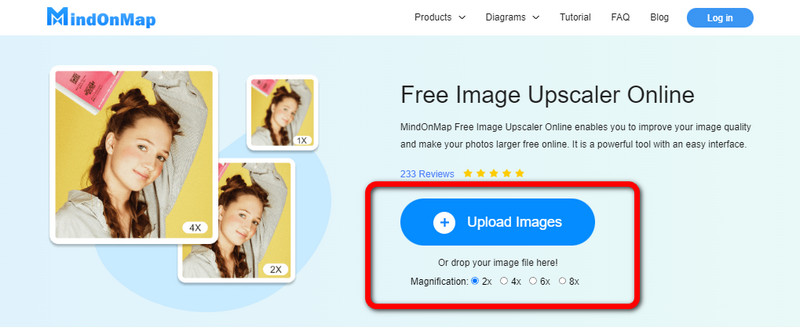
Kun olet ladannut kuvan, voit tehdä siitä HD:n suurentamalla kuvan jopa 2x, 4x, 6x ja 8x. Voit valita, mitä haluat valokuvallesi. Suurennusvaihtoehdot ovat käyttöliittymän yläosassa.

Kun kuvasta tulee HD, voit tallentaa sen napsauttamalla käyttöliittymän oikeassa alakulmassa olevaa Tallenna-painiketta. Jos haluat parantaa toista valokuvaa ja tehdä siitä HD-laatuisena, napsauta Uusi kuva -painiketta käyttöliittymän vasemmassa alakulmassa.
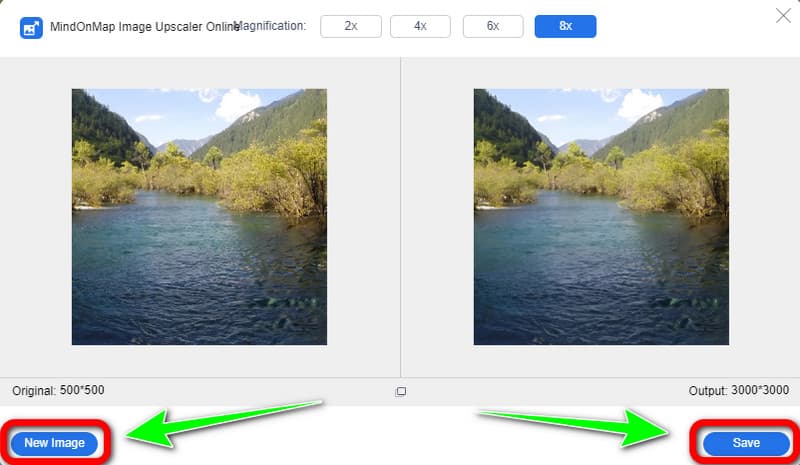
Picsart
Toinen hyödyllinen tapa tehdä valokuvasi HD:ksi on Picsartin käyttö. Saatat saada teräviä ja teräviä kuvia Picsartin Details-vaihtoehdon avulla, jolloin kuva näyttää HD-laatuiselta. Lisäksi voit muuttaa valaistuksen, värien ja HSL:n parametreja. Lisäksi sillä on muodikkaita vaikutuksia. Picsart on valokuvien ja videoiden muokkaussovellus, jossa on sosiaalinen komponentti; voit julkaista muunnetut luomuksesi sovelluksessa tai suoraan sosiaalisessa mediassa. Lisäksi Picsartin AI Enhance -työkalu parantaa kuvien tekoälyä käyttämällä huippuluokan tekoälymalleja, jotka terävöittävät kuvaa, vähentävät epäterävyyttä ja lisäävät pikseleitä, jotka tuottavat korkealaatuisen kuvan.
Lisäksi Picsart on helppokäyttöinen. Siinä on ymmärrettävä käyttöliittymä perusmenetelmillä valokuvan parantamiseksi. Tällä tavalla edistyneet ja aloittelijat voivat käyttää tätä sovellusta kuvan parantamiseen. Ilmaisen version käytöllä on kuitenkin rajoituksia, erityisesti sen ominaisuuksia. Sinun on ostettava suunnitelma saadaksesi lisää upeita ominaisuuksia. Jos haluat tietää, kuinka tehdä HD-valokuva Picsartissa, noudata alla olevia ohjeita.
Siirry kohtaan Picsart verkkosivusto. Paina sitten Uusi projekti -painiketta.
Siirry sen jälkeen osoitteeseen Lataa -osio valikkorivin vasemmalla puolella. Valitse Lataa painiketta ladataksesi kuvan.
Siirry sitten kohtaan Yksityiskohdat -vaihtoehto menemällä osoitteeseen Säätää osio. Ja säädä kuvan selkeyttä liukusäätimellä.
Viimeistä vaihetta varten tallenna HD-kuvasi napsauttamalla Viedä -painiketta käyttöliittymän oikeassa yläkulmassa.
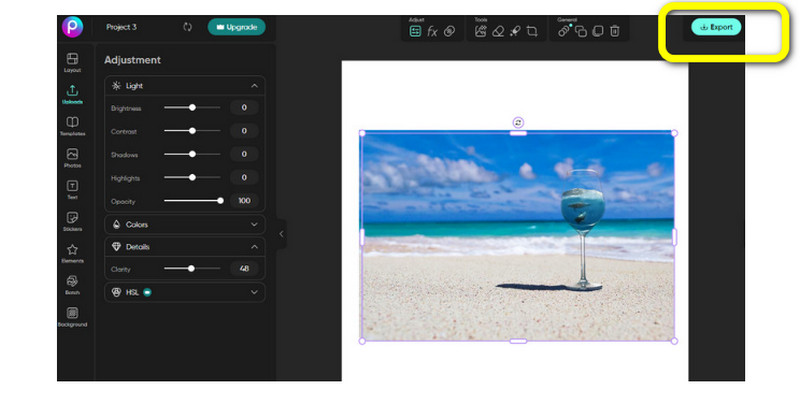
Osa 2: Helppo tapa tehdä HD-valokuva Androidilla
Tässä osassa opit tekemään HD-valokuvan Picsartin Android-versiolla. Voit tehdä valokuvasi HD-laatuisena monin tavoin, kun käytät Android-versiota. Voit säätää kuvan selkeyttä. Voit myös muuttaa kuvan kirkkautta, kylläisyyttä, sävyä, kontrastia ja paljon muuta. Voit jopa lisätä muita tehosteita tai suodattimia. Tämän sovelluksen käyttäminen on kuitenkin monimutkaisempaa kuin selainversion. Siinä on monia vaihtoehtoja käyttöliittymässä ja hämmentäviä työkaluja. Aloittelijoille saattaa olla vaikeaa parantaa valokuvaa. Noudata alla olevia ohjeita, jos haluat tehdä valokuvastasi HD:n Picsart Android -versiolla.
Avaa Google Play Kauppa ja asenna Picsart. Avaa se sitten.
Kun olet käynnistänyt sovelluksen, napsauta + Kirjaudu käyttöliittymän alaosaan lisätäksesi kuvan.
Valitse alemmasta käyttöliittymästä Työkalut vaihtoehto ja napsauta Parantaa. Tässä osassa voit säätää valokuvasi selkeyttä. Paina sitten Tarkistaa merkki oikeassa yläkulmassa.
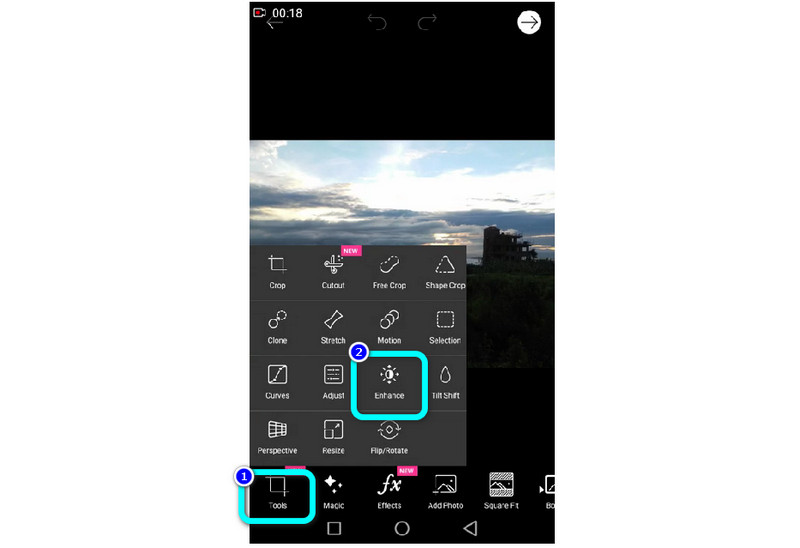
Voit myös mennä osoitteeseen Työkalut > Säädä mahdollisuus säätää valokuvasi kirkkautta, kylläisyyttä, sävyä ja muita. Napauta sitten Valintamerkki uudelleen yläkulmaan tallentaaksesi muokatun valokuvasi. Tällä tavalla voit parantaa kuvasi koko ulkonäköä.
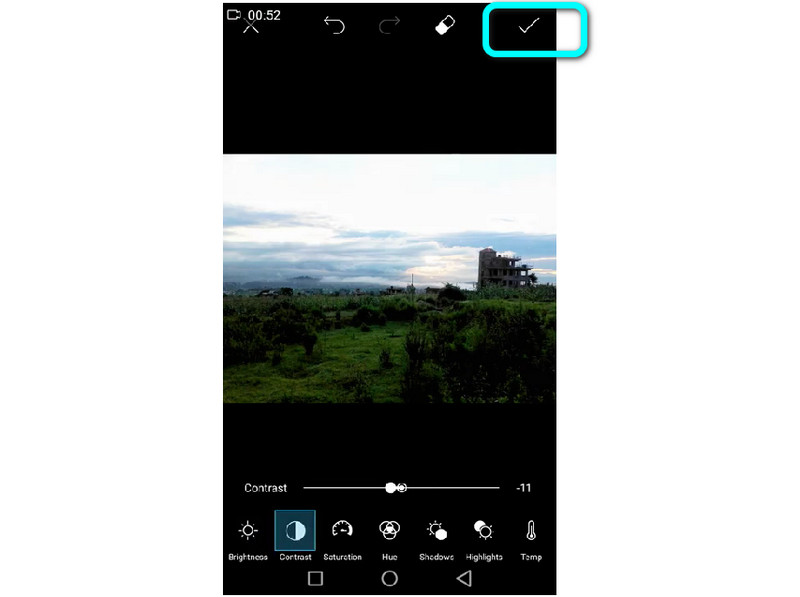
Lue lisää
Osa 3: Usein kysyttyä HD-valokuvan tekemisestä
1. Onko olemassa sovellusta, jolla voin tehdä kuvistani HD-laatuisia iPhonessani?
kyllä on. Yksi laajimmin käytetyistä sovelluksista HD-kuvien luomiseen on Remini. Sen avulla voit muuntaa vanhat, vaurioituneet, matalaresoluutioiset, epäselvät, pikselöidyt ja epäselvät valokuvat ja videot HD-laatuisiksi terävällä ja selkeällä kasvotarkennuksella. Voit käyttää tätä sovellusta App Storessasi.
2. Voinko muuttaa JPG-kuvani HD-laatuiseksi?
Ehdottomasti kyllä. Mistä tahansa kuvatiedostomuodosta voi tulla HD, kun käytät sovellusta niiden parantamiseen.
3. Mikä on 4K-resoluutioinen valokuva?
Toista kahdesta teräväpiirtoresoluutiosta, 3840 x 2160 pikseliä tai 4096 x 2160 pikseliä, kutsutaan "4K-resoluutiokuvaksi". 4K-kuvat ja -elokuvat ovat vakiinnutuneet kuluttaja- ja kotiteatteriympäristössä käyttämällä 3840 x 2160 pikselin resoluutiota parhaan mahdollisen laadun saavuttamiseksi.
Johtopäätös
Yllä mainitut menetelmät ovat parhaita toimenpiteitä, joita voit yrittää tee HD-kuva. Teräväpiirtokuva on hienoa, varsinkin jos käytät sitä liiketoiminnassa, julkaisuissa sosiaalisessa mediassa, mainoksissa ja paljon muuta. Joten tässä artikkelissa suositellaan käyttöä MindOnMap Ilmainen Image Upscaler verkossa tehdä kuvistasi HD.










